Claviers à l’écran, Clavier tactile – Acer Liquid Z6 Manuel d'utilisation
Page 13
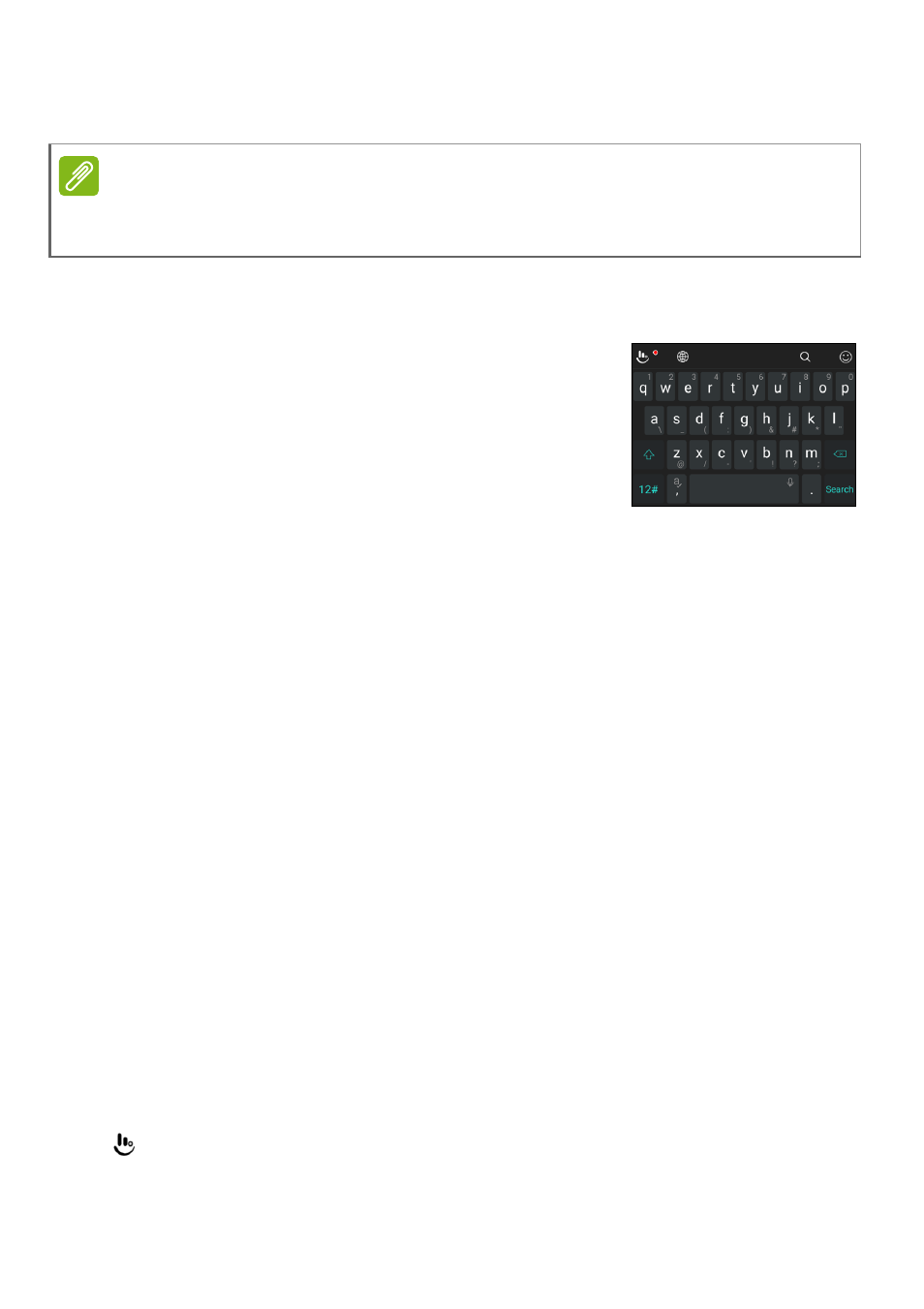
Utiliser votre téléphone - 13
Claviers à l’écran
Clavier tactile
Le clavier Touchpal vous permet de saisir
avec un mouvement continu sur le clavier à
l’écran.
Placez votre doigt sur la première lettre du
mot et dessinez une trajectoire de lettre à
lettre, en soulevant seulement après la
dernière lettre. Le clavier insérera des
espaces quand c’est nécessaire.
Texte prédictif
Une sélection s’affiche au-dessus du clavier qui correspond à la
séquence des lettres sur le chemin, ou s’en rapproche étroitement,
compte tenu des erreurs possibles. Si le mot souhaité n’est pas entré
automatiquement, appuyez sur un mot alternatif dans la barre des
candidats (immédiatement au-dessus du clavier) ou appuyez sur
supprimer et réessayez.
Vous pouvez appuyer sur les touches une à la fois pour entrer des
noms ou des mots qui ne sont pas reconnus. Appuyez et maintenez
une touche pour sélectionner les caractères alternatifs, comme les
symboles (représentés en bas à droite de la touche), ou les lettres
avec accents.
Appuyez sur la touche 12# pour voir des chiffres et des caractères
spéciaux ; appuyez sur la touche 1/2 pour voir une deuxième page de
caractères alternatifs.
Paramètres et langues
Pour modifier les paramètres du clavier, appuyez sur l’icône Touchpal
dans la barre des candidats, puis balayez vers la gauche et
sélectionnez Paramètres.
Remarque
La disposition du clavier varie légèrement, selon l’application et les
informations requises.